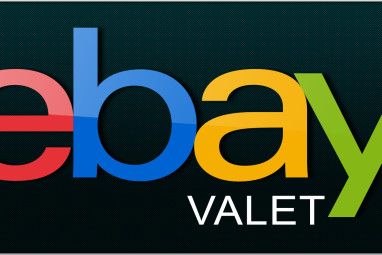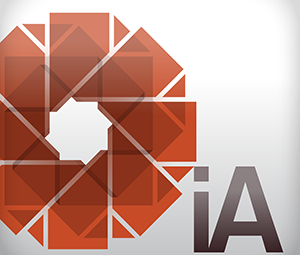在iPhone上进行电话会议基本上是一个轻按一下的过程,但是您应该了解其他一些特征,以使该过程更易于管理。
过去,我们讨论了很多事情您可以在iPhone上通话时进行操作,但是如果您想与多个人通话,这将有助于您知道如何添加通话,合并通话以及结束单个通话而不会感到困惑。
您知道吗?随着iOS 8的到来,Apple甚至增加了FaceTime Audio电话会议?
进行电话会议
Apple允许使用电话会议功能合并多达五个电话。您当然可以拨打单独的聚会线路以将其添加到会议中,但您可能会发现访问联系人列表中的这些号码更加容易,从而减少了拨打号码的需要。
要设置会议,请执行以下操作:
1。像平常一样打给第一个人。让您的呼叫对象知道您要添加其他呼叫者。
2。点击iPhone上的添加呼叫按钮。
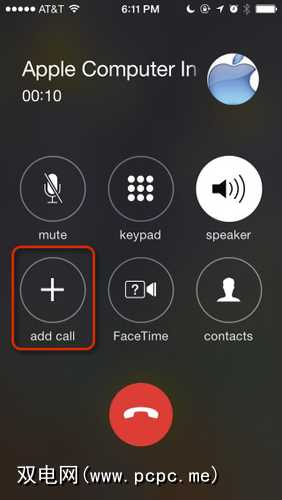
3。第二个人接听您的电话后,点击合并呼叫按钮。此时,请注意,两个呼叫者的姓名在电话顶部列出。这是在联系人中列出聚会线路的另一个原因,因为您可以在通话期间看到他们的名字。
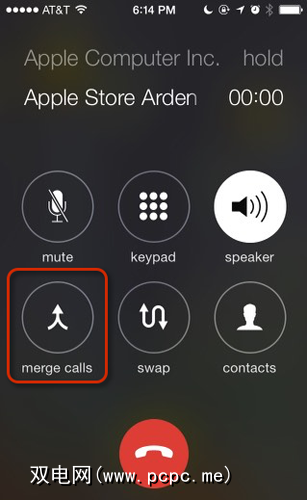
4。对每个其他呼叫重复步骤2和3。合并每个呼叫后,添加呼叫按钮将重新出现。请注意,您还可以点击联系人按钮来呼叫另一个接收者并将其合并到会议中。此时,最好点击扬声器按钮,这样您就可以说出所有聚会线路而无需将手机放在耳边。
注意:可能不知道,但您也可以使用Wi-Fi上的FaceTime和您的移动数据计划拨打音频电话。 FaceTime音频呼叫(非视频呼叫)也与会议功能兼容,但是这些呼叫只能与其他iPhone或Mac用户进行。
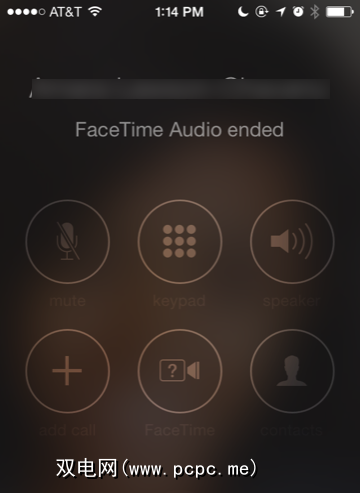
处理传入呼叫
您还可以在电话会议中接听来电。接听电话时,点击<保持并接受按钮,然后将每个呼叫者合并到电话会议中。如果您不想接听电话,请点击发送到语音信箱按钮。请密切注意结束并接受按钮,它将结束与当前所有会议方的连接。
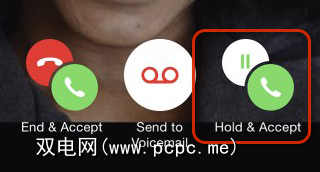
如果您不想在电话会议中接听电话,打开手机上的“设置"应用,点击请勿打扰,然后手动启用该功能(也可以从控制中心通过从手机底部向上滑动来访问该功能)。这将使所有来电和警报保持静音。
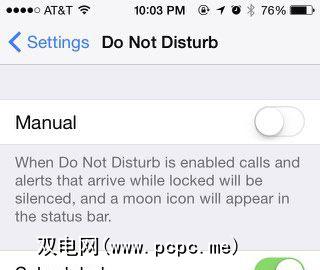
私下通话
在电话会议期间,您可以在会议期间与一个人私下交谈或结束通话。为此,请点击右上角的蓝色“ i"按钮。仅当所有呼叫合并后才能执行此操作。
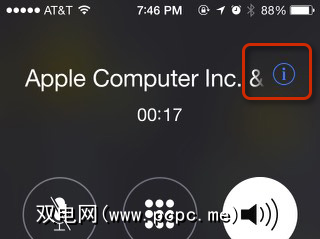
在下一个窗口中,将列出所有已连接的用户线路,您可以检查要结束的通话或私下通话。对方线路将保留。
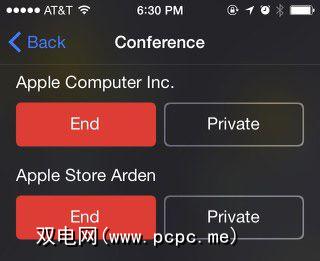
访问其他应用程序
在电话会议期间,您实际上可以离开iPhone应用程序并打开其他应用程序。为此,请在电话应用程序中点击扬声器按钮,然后按iPhone上的Home按钮。当然,请小心不要点击红色的电话按钮,因为这会结束所有通话。现在,您可以打开例如记事本应用程序或Web浏览器应用程序,以在仍保持电话会议状态的同时获取信息。
要返回电话应用程序,请点击手机顶部的绿色栏。

使自己静音
如果您不希望其他人在会议期间听到您的声音,可以暂时使自己静音,但仍然可以听到别人说话。只需点按静音按钮,就可以了。
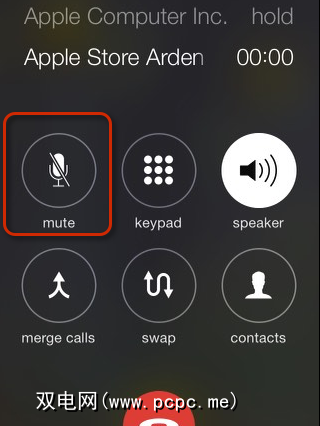
实践变得完美
您可能希望通过以下方法练习电话会议流程朋友或家人,这样您在进行所有重要的商务或电话会议时就不会感到笨拙。
让我们知道iPhone电话会议如何为您服务。而且,如果您对第三方工具感兴趣,请查看这些免费的群组电话会议应用程序。
您是通过iPhone进行电话会议吗?